

|
WPS是英文Word Processing System(文字处理系统)的缩写。它集编辑与打印为一体,具有丰富的全屏幕编辑功能,而且还提供了各种控制输出格式及打印功能,使打印出的文稿即美观又规范,基本上能满足各界文字工作者编辑、打印各种文件的需要和要求。 在我们编辑完文档后,经常需要打印,那么为了防止我们的文件被另作他用,或者为了宣传某个公司,再或者给予使用者警示等等原因,我们都需要给文档添加水印,一起来学习一下吧。 首先,单击工具栏【插入】下的【水印】,单击自定义水印的添加。 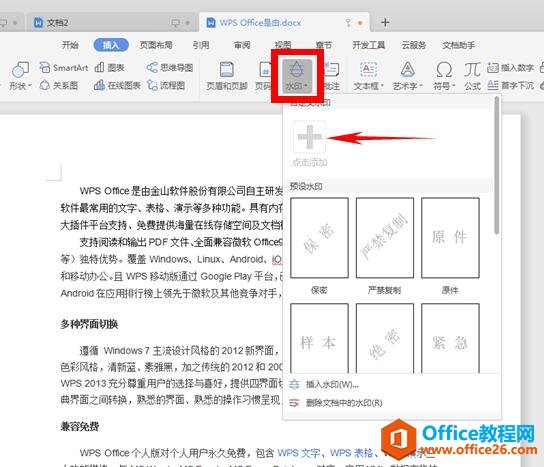 弹出对话框中,可以设在图片水印和文字水印,我们先看图片水印如何添加。单击图片水印前的方框,然后单击选择图片。 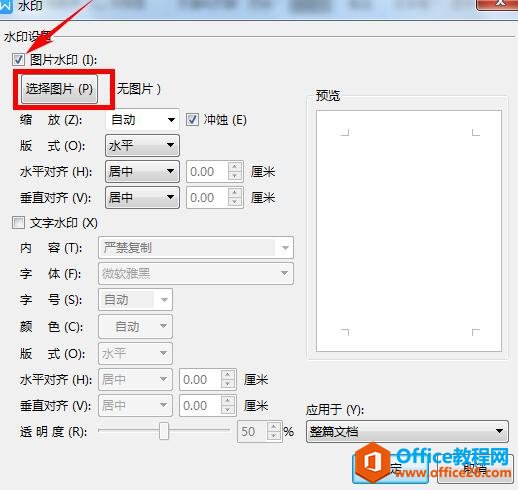 弹出对话框,选择所要设置的图片,单击打开。 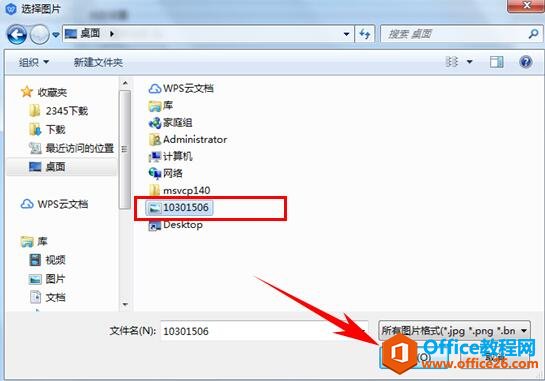 添加好后还可以设置透明度及应用范围,设置好后单击确定。 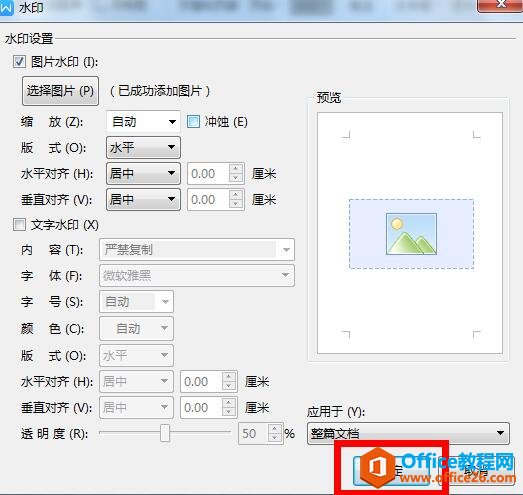 再单击水印,下拉菜单里就会出现刚才自定义的水印,单击便插入。 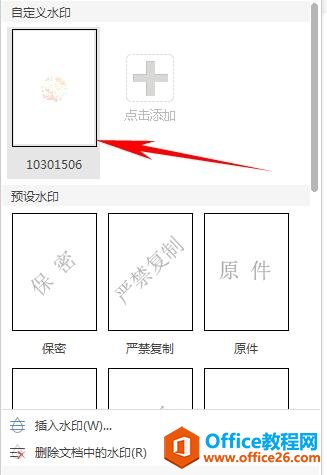 下图便是添加水印后的文档。 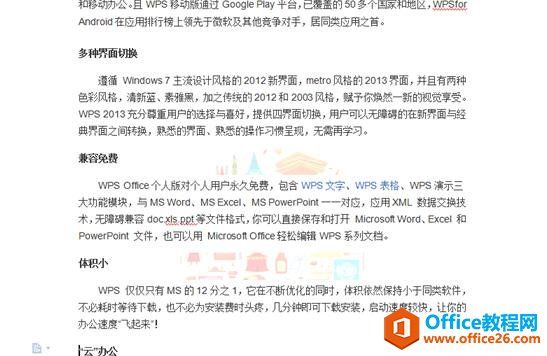 下面我们来看设置文字水印,单击文字水印前的方框,在文字内容处填写“清风教育”,可以设置字体和字号,还有文字板式倾斜还是水平,设置完毕后单击确定。 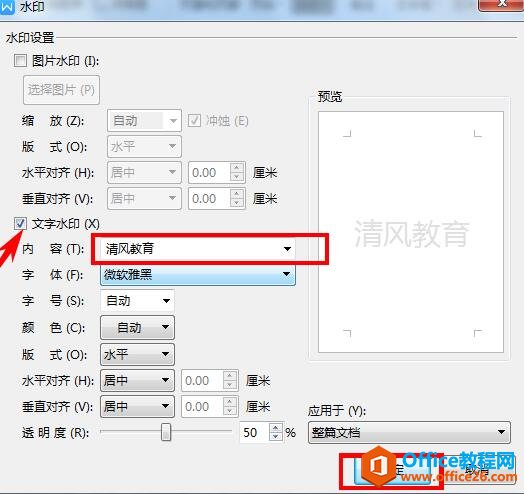 再点击水印,下拉菜单中选择文字版的水印,单击即添加。 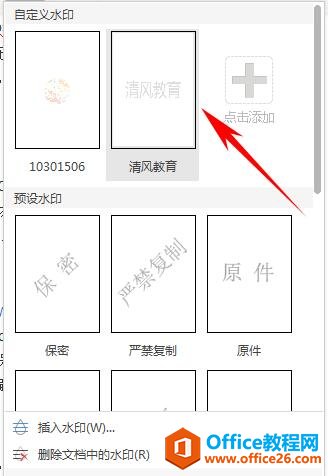 可以看到文档中已经添加好了清风教育字样的水印,是不是很简单呢,赶紧学起来吧~ 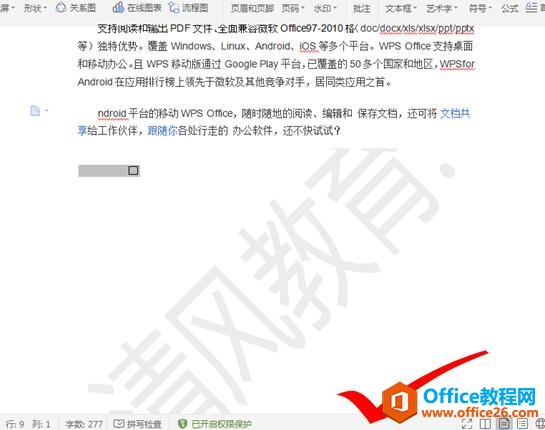 在中国大陆,金山软件公司在政府采购中多次击败微软公司,现的中国大陆政府、机关很多都装有WPS Office办公软件。 |
温馨提示:喜欢本站的话,请收藏一下本站!